电脑桌面不能显示全部界面 Win10屏幕显示不完全怎么办
更新时间:2024-07-03 14:53:26作者:xtang
很多Win10用户反映自己的电脑桌面无法显示全部界面,屏幕显示不完全的问题,这种情况可能会给用户的使用带来诸多不便,如无法查看完整的文件名或无法操作桌面上的图标。针对这种情况,用户可以尝试通过调整显示设置或更换分辨率的方式来解决问题。同时也可以尝试更新显卡驱动程序或重启电脑来解决屏幕显示不完全的情况。
方法如下:
1.首先我们在windows10电脑左下角自带的搜索功能里输入“控制面板”并打开;
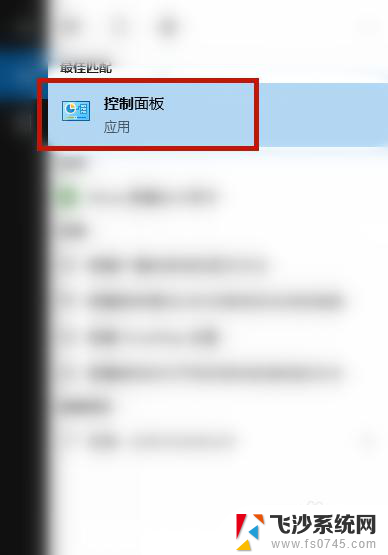
2.找到“NVIDIA控制面板”并点击;
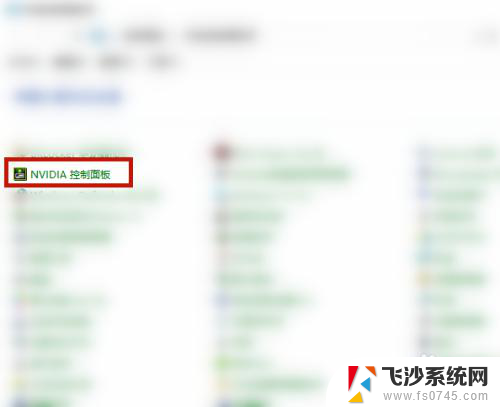
3.在左侧的“显示”下找到“调整桌面尺寸和位置”并点击;
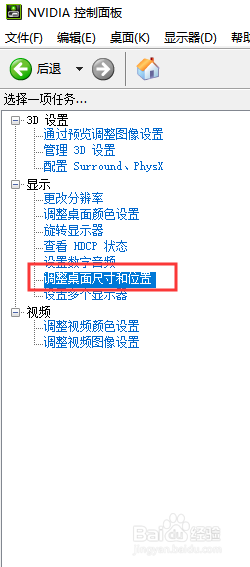
4.在右侧的详情页下选择“应用以下设置”下面的“缩放”里选择“全屏”并且点击应用即可。
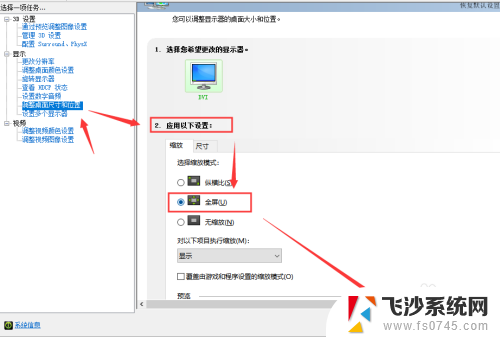
以上就是电脑桌面无法显示全部界面的全部内容,有需要的用户可以按照小编的步骤操作,希望能对大家有所帮助。
电脑桌面不能显示全部界面 Win10屏幕显示不完全怎么办相关教程
-
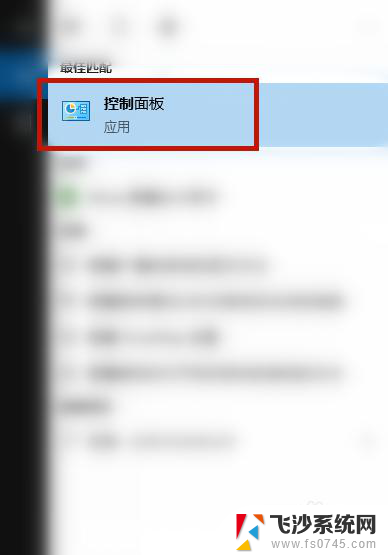 显示器不能显示全部桌面 win10屏幕显示不完全怎么办
显示器不能显示全部桌面 win10屏幕显示不完全怎么办2024-01-25
-
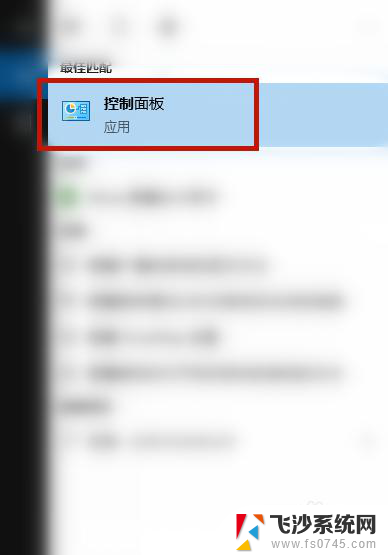 电脑桌面不显示全屏怎么办 win10屏幕显示不完全怎么办
电脑桌面不显示全屏怎么办 win10屏幕显示不完全怎么办2024-03-19
-
 电脑显示屏显示不完全 Win10屏幕显示不完全怎么办
电脑显示屏显示不完全 Win10屏幕显示不完全怎么办2024-01-11
-
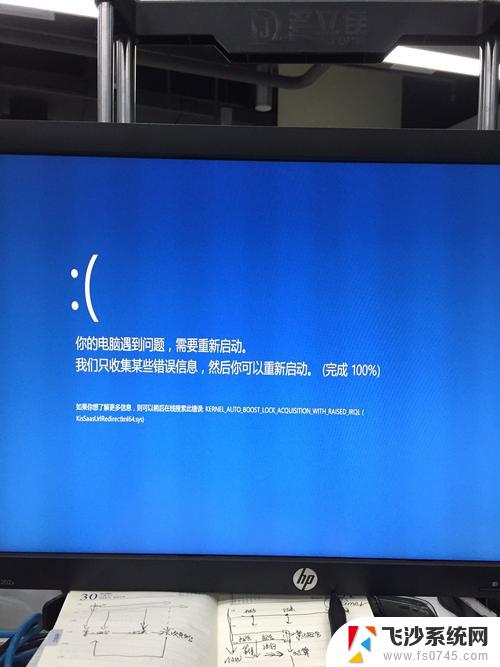 win10显示不满全屏 电脑桌面显示不全怎么办
win10显示不满全屏 电脑桌面显示不全怎么办2024-10-17
- win10系统屏幕不能全屏 电脑桌面显示不满屏怎么设置
- 显示器不是全屏怎么调 win10屏幕显示不完整如何解决
- 电脑打开软件显示不全怎么办 win10软件窗口显示不全
- 电脑显示屏怎么显示桌面 如何在Win10上快速显示桌面
- win10显示器屏幕偏移 电脑桌面屏幕显示偏移调整技巧
- win10看不到桌面 win10系统显示不了桌面怎么办
- win8.1开始菜单改win10 Windows 8.1 升级到 Windows 10
- 文件:\windows\system32\drivers Win10系统C盘drivers文件夹可以清理吗
- windows10移动硬盘在电脑上不显示怎么办 移动硬盘插上电脑没有反应怎么办
- windows缓存清理 如何清理Win10系统缓存
- win10怎么调电脑屏幕亮度 Win10笔记本怎样调整屏幕亮度
- 苹果手机可以连接联想蓝牙吗 苹果手机WIN10联想笔记本蓝牙配对教程
win10系统教程推荐
- 1 苹果手机可以连接联想蓝牙吗 苹果手机WIN10联想笔记本蓝牙配对教程
- 2 win10手机连接可以卸载吗 Win10手机助手怎么卸载
- 3 win10里此电脑的文档文件夹怎么删掉 笔记本文件删除方法
- 4 win10怎么看windows激活码 Win10系统激活密钥如何查看
- 5 电脑键盘如何选择输入法 Win10输入法切换
- 6 电脑调节亮度没有反应什么原因 Win10屏幕亮度调节无效
- 7 电脑锁屏解锁后要按窗口件才能正常运行 Win10锁屏后程序继续运行设置方法
- 8 win10家庭版密钥可以用几次 正版Windows10激活码多少次可以使用
- 9 win10系统永久激活查询 如何查看Windows10是否已经永久激活
- 10 win10家庭中文版打不开组策略 Win10家庭版组策略无法启用怎么办